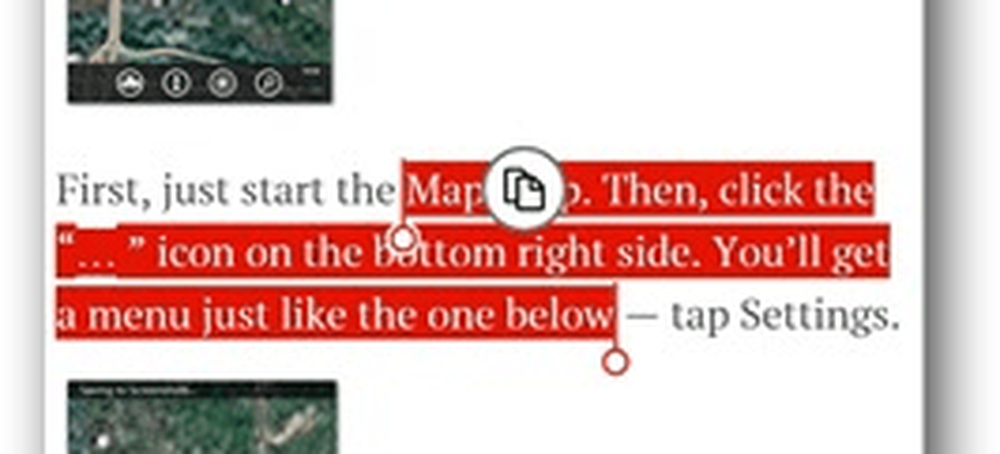Windows Phone 8 12 Tipps für die ersten Schritte
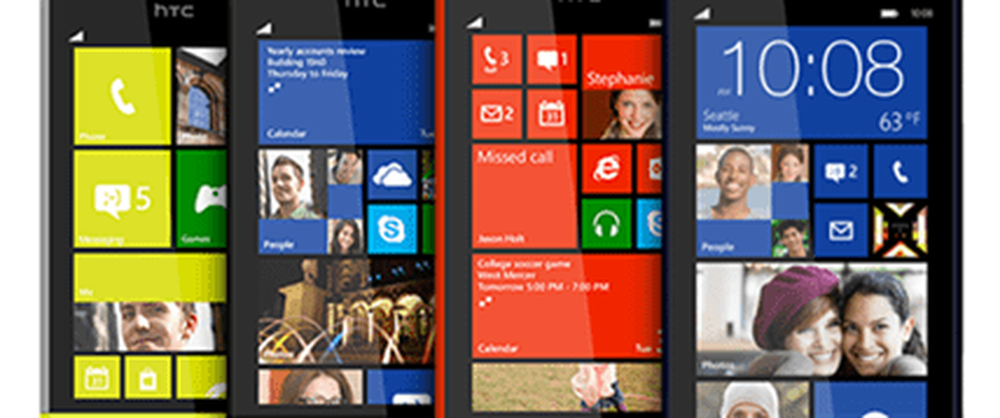
Erstellen Sie ein Passwort und passen Sie den Sperrbildschirm an
Als erstes sollten Sie Ihr Telefon schützen, indem Sie ein Kennwort zum Sperren erstellen. In den gleichen Einstellungen können Sie den Sperrbildschirm mit verschiedenen Bildtypen anpassen, App-Daten auswählen, die auf einen Blick angezeigt werden sollen, und vieles mehr.

E-Mail- und soziale Konten einrichten
Nachdem Sie sichergestellt haben, dass Ihr Telefon sicher ist, müssen Sie Ihre E-Mail-Adresse und andere Online-Konten einrichten. Es ist eigentlich einfach und unkompliziert. Gehe zu Einstellungen> System> E-Mail + Konten. In diesem Abschnitt können Sie Ihre E-Mail-Konten sowie Ihre sozialen Medien wie Facebook, Twitter, LinkedIn und andere einrichten.

Standard-E-Mail-Signatur ändern
Nachdem Sie Ihre E-Mail-Konten eingerichtet haben, möchten Sie sicherstellen, dass Ihre wichtigen Kontaktinformationen als Signatur vorliegen. Standardmäßige E-Mail-Signaturen auf mobilen Geräten sind langweilig. In diesem Artikel wird beschrieben, wie Sie eine benutzerdefinierte E-Mail-Signatur für jedes Konto erstellen.

Kid's Corner einrichten
Um Ihr Telefon sicher zu halten, müssen Sie Kid's Corner einrichten. Auf diese Weise können Sie ein Profil für Ihre Kinder erstellen, die gerne mit Ihrem Telefon spielen. Bei der Erstellung wählen Sie gezielt die Apps und Spiele, Videos und Musik aus, auf die sie Zugriff haben. Das Beste an dieser Funktion ist, dass Ihr Kind nicht mit den Daten Ihres Profils herumspielen oder Ihre Einstellungen verstellen kann.

Übertragen und Synchronisieren von Daten zwischen Windows Phone und PC
Auf jeden Fall möchten Sie Ihr Telefon gelegentlich mit Ihrem PC verbinden, um Dateien zu synchronisieren und zu übertragen. Wenn Sie Windows 8 / RT verwenden, können Sie die neue und einfach zu verwendende moderne Windows Phone-App installieren.

Wenn Sie unter Windows 7 oder 8 arbeiten, können Sie das Desktop-Programm installieren. Tatsächlich gibt es auch ein Desktop-Programm für OS X, mit dem Sie Dateien zwischen Mac und Windows Phone synchronisieren, übertragen und synchronisieren können.

Sie können auch das Dateisystem Ihres Telefons durchsuchen - wie bei Android - und Dateien einfach zwischen den Geräten ziehen und ablegen.

Multitasking der einfache Weg
Windows Phone 8 verfügt über einen benutzerfreundlichen Task-Manager. Damit können Sie problemlos zwischen verschiedenen offenen Apps wechseln. Ich finde es viel einfacher, zwischen Apps auf diese Weise umzuschalten als alle zusätzlichen Tastendrücke, die Sie unter iOS machen müssen.

Text kopieren und einfügen
Wenn Sie häufig in Office Mobile auf Ihrem Telefon arbeiten, besteht in den frühen Versionen von Windows Phone die Möglichkeit, Text zu kopieren und einzufügen. Es ist einfach zu tun wie auf anderen mobilen Plattformen und ist eine unschätzbare Funktion, wenn Sie versuchen, Dinge zu erledigen.

Setzen Sie Windows Phone auf die Werkseinstellungen zurück
Wenn mit Ihrem Telefon etwas nicht funktioniert und es instabil wird, verkaufen Sie es oder möchten einfach von vorne beginnen und setzen es auf die Werkseinstellungen zurück.

Noch mehr Tipps:
- Anpassen der Live-Kacheln für die Startseite
- Verwenden Sie die Funktion "Mein Telefon suchen"
- Machen Sie Screenshots
- Stellen Sie sicher, dass Windows Phone abgespielte Songs hört und identifiziert - Ähnlich wie die Shazam-App
Dies sind nur einige Tipps, die Ihnen den Einstieg in Windows Phone 8 erleichtern sollen. Wenn Sie neugierig auf das mobile Betriebssystem von Microsoft sind, aber nicht vollständig in dieses Betriebssystem investieren möchten, lesen Sie meinen Artikel über das Nokia Lumia 520. Für 99 Euro ohne Dies ist ein perfekter Weg, um die Gewässer zu testen, ohne ein Vermögen auszugeben oder Ihre derzeitige mobile Plattform komplett ändern zu müssen.